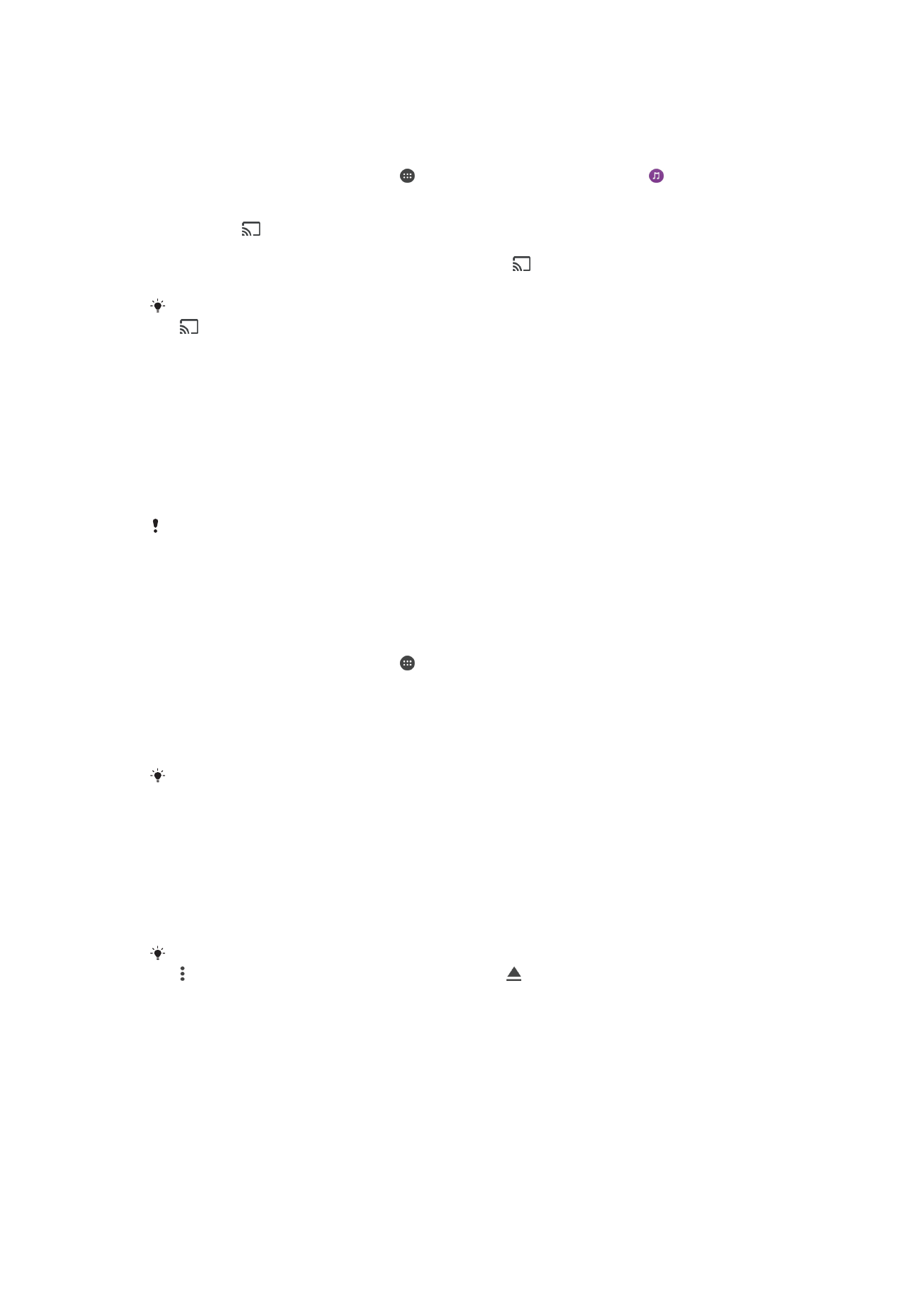
Σύνδεση της συσκευής σας με αξεσουάρ USB
Μπορείτε να χρησιμοποιήσετε έναν κεντρικό προσαρμογέα USB Type-C™ για να συνδέσετε τη συσκευή
σας με αξεσουάρ USB, όπως συσκευές μαζικής αποθήκευσης USB, χειριστήρια παιχνιδιών,
πληκτρολόγια USB και ποντίκια USB. Αν το αξεσουάρ USB διαθέτει βύσμα USB Type-C, ο κεντρικός
προσαρμογέας USB Type-C δεν είναι απαραίτητος.
Οι κεντρικοί προσαρμογείς USB Type-C πωλούνται χωριστά. Η Sony δεν εγγυάται ότι όλα τα αξεσουάρ
USB υποστηρίζονται από τη συσκευή σας.
Αυτή η συσκευή διαθέτει θύρα USB Type-C χωρίς κάλυμμα. Αν η συσκευή σας εκτεθεί σε νερό,
βεβαιωθείτε ότι η θύρα είναι εντελώς στεγνή προτού συνδέσετε καλώδιο USB Type-C.
Για να αποκτήσετε πρόσβαση σε περιεχόμενο που βρίσκεται σε συσκευή μαζικής
αποθήκευσης USB χρησιμοποιώντας κεντρικό προσαρμογέα USB Type-C™
1
Συνδέστε τον κεντρικό προσαρμογέα USB Type-C στη συσκευή σας και, στη συνέχεια, συνδέστε
τον προσαρμογέα στη συσκευή μαζικής αποθήκευσης USB.
2
Από την Αρχική οθόνη, πατήστε το .
3
Βρείτε και πατήστε τις επιλογές Ρυθμίσεις > Σύνδεση συσκευής > Συνδεσιμότητα
USB.
4
Για να αποκτήσετε πρόσβαση σε αρχεία και φακέλους που βρίσκονται στη συσκευή μαζικής
αποθήκευσης USB, χρησιμοποιήστε μια εφαρμογή διαχείρισης αρχείων π.χ. την εφαρμογή File
Commander.
Μπορείτε επίσης να ανοίξετε τη σχετική εφαρμογή πολυμέσων στη συσκευή σας για απευθείας
προβολή του περιεχομένου. Για παράδειγμα, μπορείτε να ανοίξετε την εφαρμογή Άλμπουμ για
προβολή φωτογραφιών που είναι αποθηκευμένες σε συσκευές μαζικής αποθήκευσης USB.
Για να αποσυνδέσετε μια συσκευή μαζικής αποθήκευσης USB
1
Για να ανοίξετε τον πίνακα ειδοποιήσεων, σύρετε τη γραμμή κατάστασης προς τα κάτω.
2
Πατήστε το αναπτυσσόμενο βέλος που βρίσκεται δίπλα στην επιλογή Σύστημα Android.
3
Πατήστε το ΕΞΑΓΩΓΗ στην αναπτυσσόμενη λίστα.
4
Αποσυνδέστε τον κεντρικό προσαρμογέα USB Type-C™ από τη συσκευή σας.
Αν δεν εμφανιστεί η ειδοποίηση, πατήστε τις επιλογές Ρυθμίσεις > Αποθήκευση και μνήμη >
> Σύνθετες ρυθμίσεις > Αποθηκευτικός χώρος > που βρίσκονται δίπλα στην επιλογή
Φορητός χώρος αποθήκευσης.
123
Το παρόν αποτελεί μια προσαρμοσμένη μορφή αυτής της έκδοσης για το Internet. © Εκτυπώστε μόνο για ιδιωτική χρήση.

Για να συνδέσετε αξεσουάρ USB χρησιμοποιώντας κεντρικό προσαρμογέα USB Type-
C™
1
Συνδέστε τον κεντρικό προσαρμογέα USB Type-C στη συσκευή σας και, στη συνέχεια, συνδέστε
τον προσαρμογέα στο αξεσουάρ USB.
2
Από την Αρχική οθόνη, πατήστε το .
3
Βρείτε και πατήστε τις επιλογές Ρυθμίσεις > Σύνδεση συσκευής > Συνδεσιμότητα
USB.
Ενδέχεται να απαιτούνται πρόσθετα βήματα ή πρόσθετο λογισμικό για να ρυθμίσετε αξεσουάρ
για χειριστήρια παιχνιδιών, ήχο USB και USB Ethernet. Η Sony δεν εγγυάται ότι όλα τα
αξεσουάρ USB υποστηρίζονται από τη συσκευή σας.
Για να συνδέσετε ένα αξεσουάρ USB Type-C™ χρησιμοποιώντας βύσμα USB Type-C
1
Συνδέστε στη συσκευή σας το βύσμα USB Type-C του αξεσουάρ USB Type-C.
2
Από την Αρχική οθόνη, πατήστε το .
3
Βρείτε και πατήστε τις επιλογές Ρυθμίσεις > Σύνδεση συσκευής > Συνδεσιμότητα
USB.
Η Sony δεν εγγυάται ότι η συσκευή σας υποστηρίζει όλα τα αξεσουάρ USB Type-C που
διαθέτουν βύσμα USB Type-C.